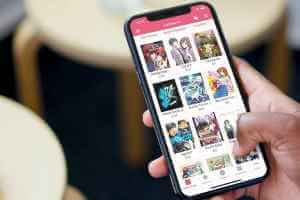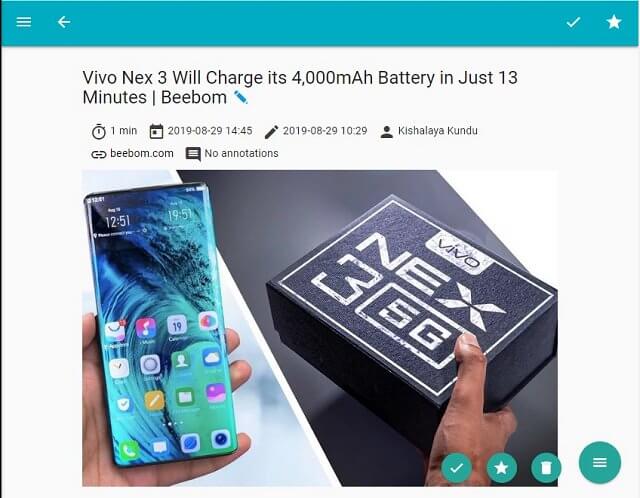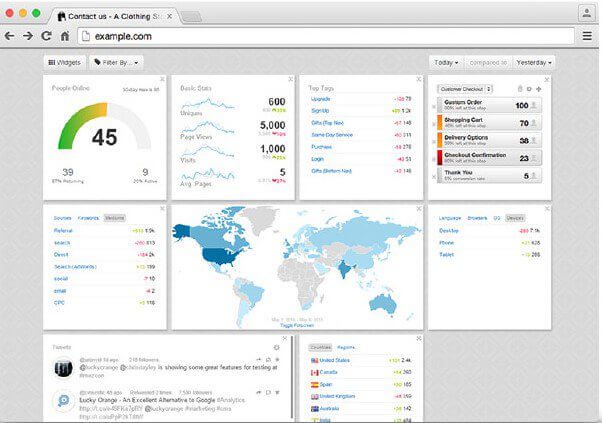Google 지도는 다음 중 하나입니다. 가장 인기 있는 탐색 앱 마트에서. 가상 음성을 통해 운전 중 길을 안내하므로 계속 화면을 볼 필요가 없습니다. 하지만 아이폰이나 안드로이드의 기본 사운드가 마음에 들지 않는다면 다른 음성을 사용할 수 있으며, 아이폰과 안드로이드에서 구글 지도 내비게이션 사운드를 변경하는 방법은 다음과 같다.
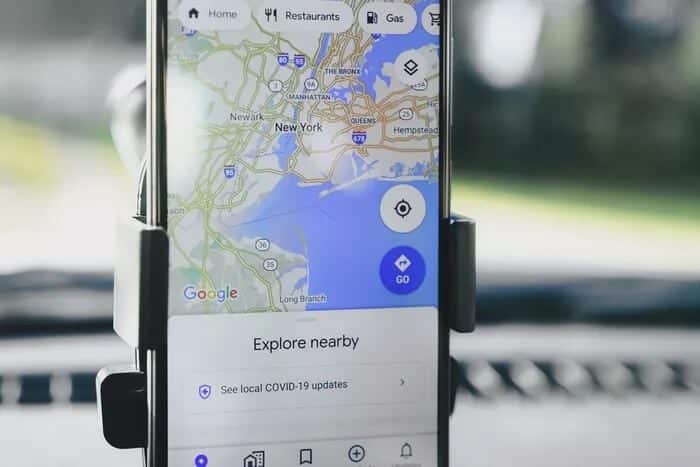
iPhone 및 Android 기기에서 Google 지도 내비게이션 음성을 변경하는 단계는 운영 체제에 따라 다릅니다. 이것은 당신이해야 할 일입니다.
Android용 Google 지도 내비게이션 음성을 변경하는 방법
Android에서 지도 내비게이션 사운드를 변경하는 방법에는 두 가지가 있습니다. 두 가지 방법 모두 아래에 설명되어 있습니다.
응용 프로그램을 통해 탐색 음성 변경
Google은 언어 설정과 음성 엔진을 사용하여 음성 안내를 제공하므로 사용자가 음성을 변경하려면 지도를 켜야 합니다. 작동 방식은 다음과 같습니다.
단계1 : 기기에서 아이콘을 클릭하여 Google 지도를 실행합니다.
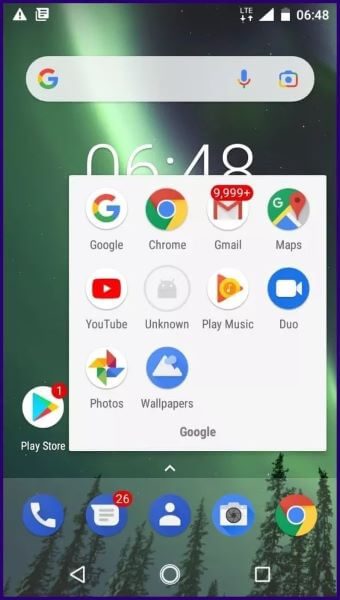
단계2 : 화면 왼쪽 상단의 세 줄을 탭하여 메뉴를 엽니다.
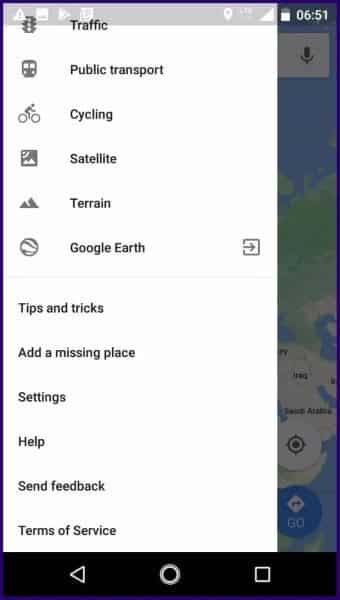
표 3 : 목록을 스크롤하고 설정을 누릅니다.
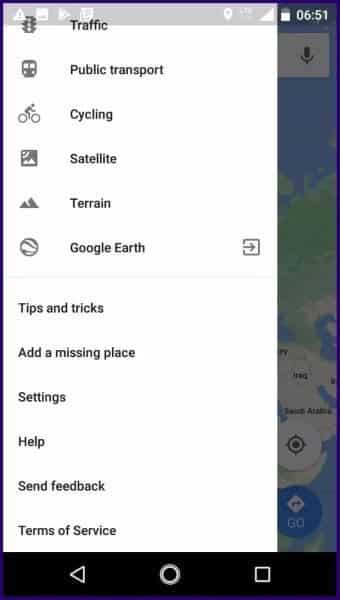
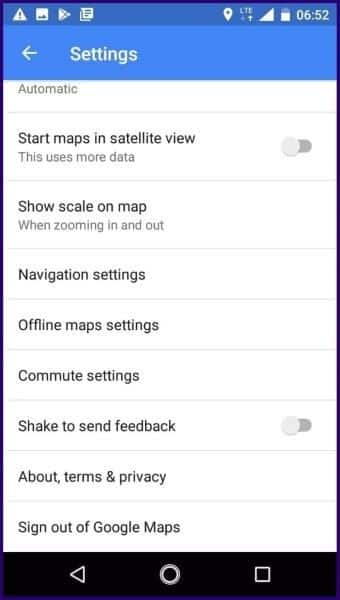
단계5 : 내비게이션 설정에서 음성 확인을 탭하세요. 현재 사용 중인 내비게이션 사운드는 상단에 있고 옆에 체크 표시가 있어야 합니다.
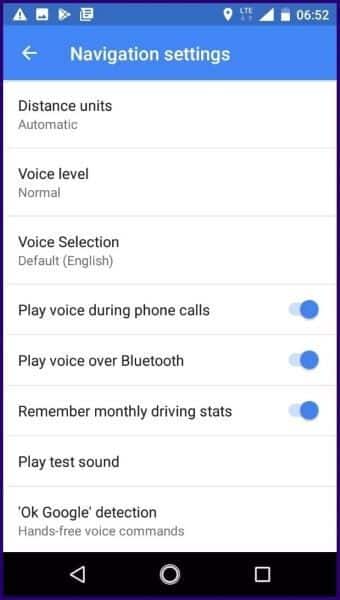
표 6 : 목록을 스크롤하면 지역적 차이와 함께 사용 가능한 모든 언어 옵션이 표시되어야 합니다. 원하는 언어 옵션을 클릭합니다.
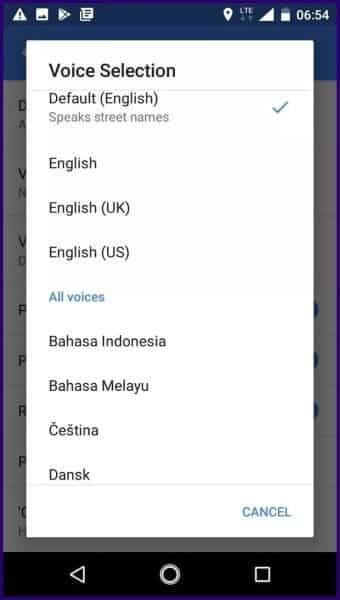
단계7 : 원하는 언어 옵션을 선택한 후 설정을 닫아야 합니다. Google 지도 앱에서 지도 보기로 돌아갑니다.
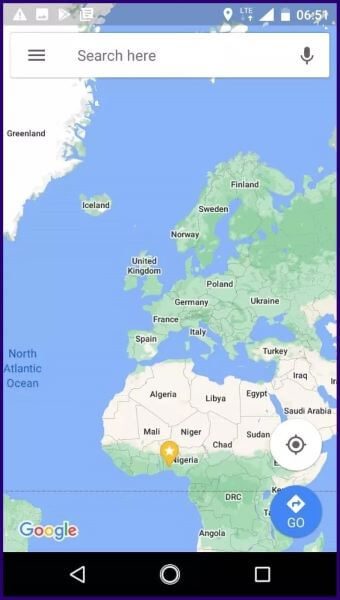
단계8 : 화면 오른쪽 하단에서 이동을 탭합니다.
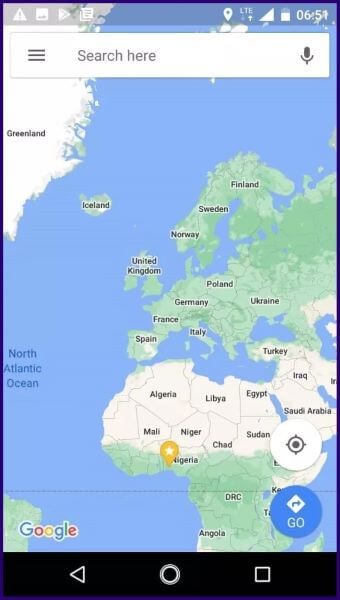
표 9 : 원하는 위치와 목적지를 입력하세요. 시작을 누르면 Google 지도에서 선택한 새 소리를 들을 것입니다.
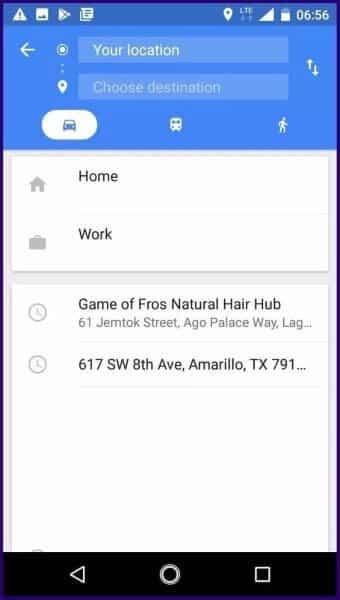
휴대전화 설정을 통해 내비게이션 소리 변경
Android의 Google 지도에서 내비게이션 음성을 변경하는 다른 방법이 있습니다. 이 방법을 사용하려면 장치의 언어 설정을 변경해야 합니다. 이 방법을 사용하는 방법은 다음과 같습니다.
단계1 : 휴대전화에서 설정을 켭니다.
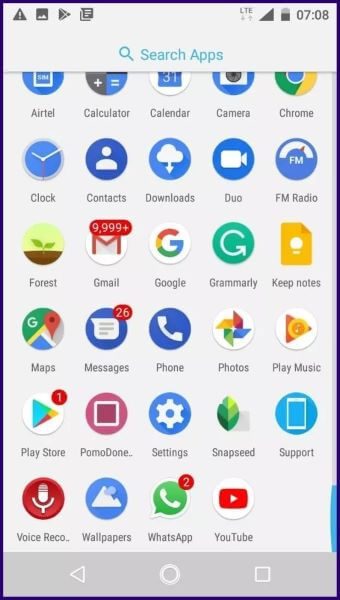
단계2 : 목록을 스크롤하고 언어 및 입력을 선택합니다.
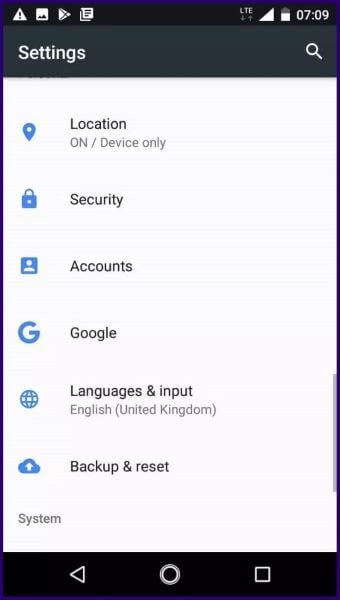
표 3 : TTS(텍스트 음성 변환) 출력을 선택합니다.
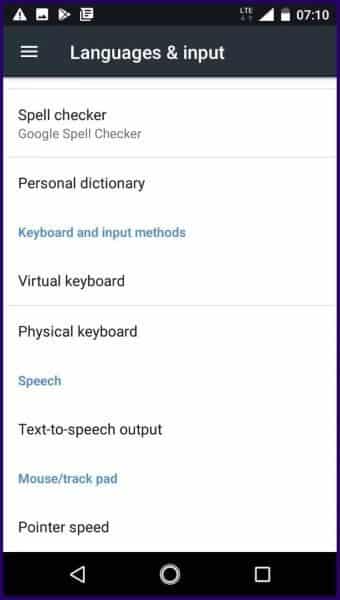
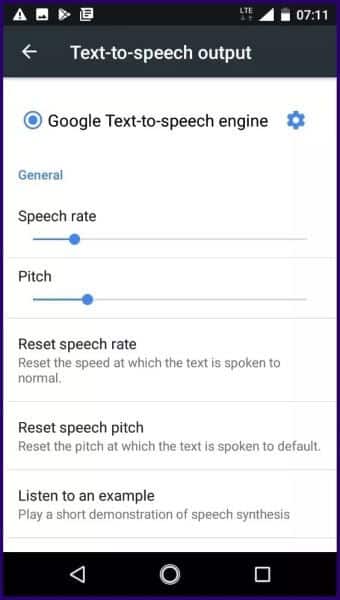
단계5 : 언어를 선택하십시오.
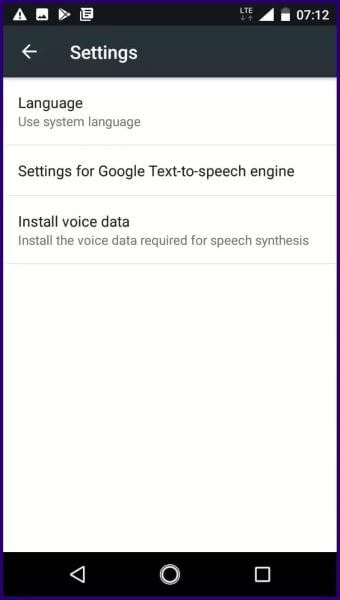
표 6 : 선호하는 언어 옵션을 선택하십시오.
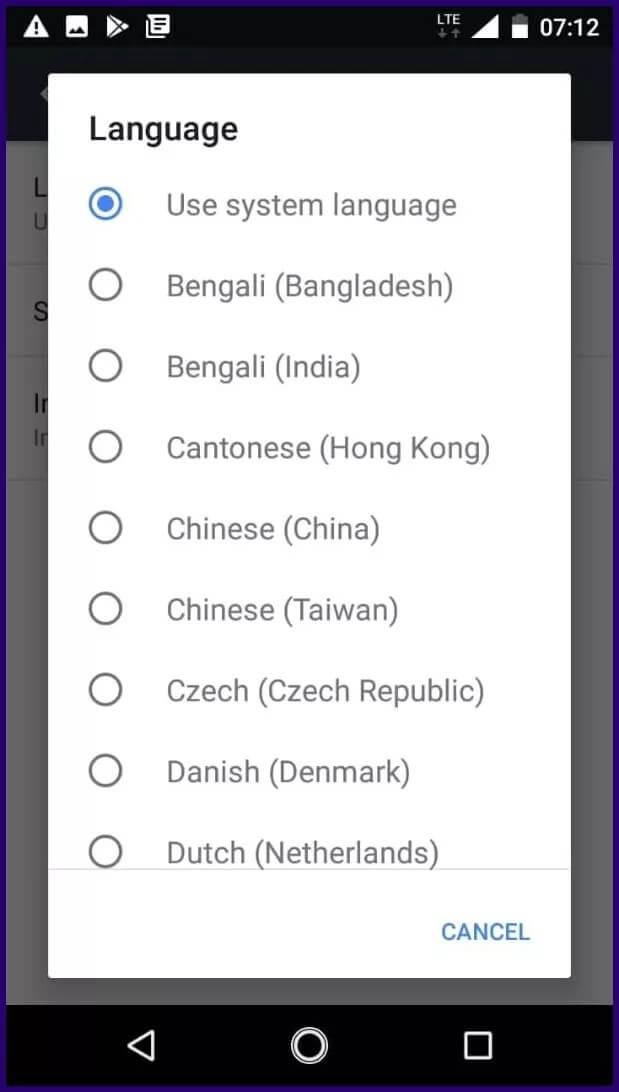
단계7 : 원하는 언어 옵션을 선택한 후 Google 지도 앱의 지도 보기로 돌아갑니다.
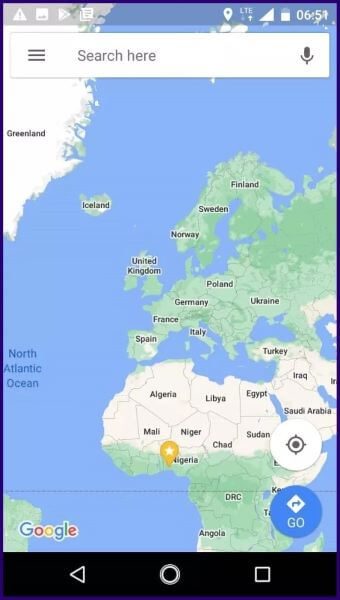
단계8 : 화면 오른쪽 하단에서 이동을 탭합니다.
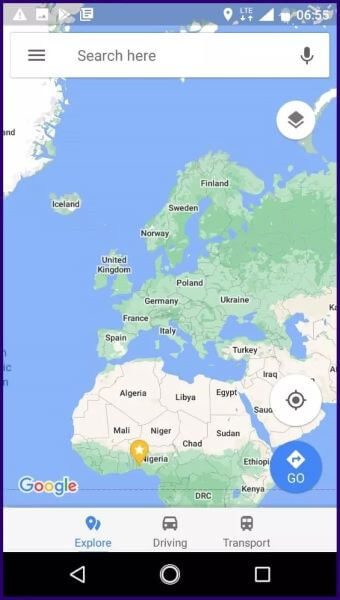
표 9 : 원하는 위치와 목적지를 입력하세요. 시작을 누르면 Google 지도에서 선택한 새 소리를 들을 것입니다.
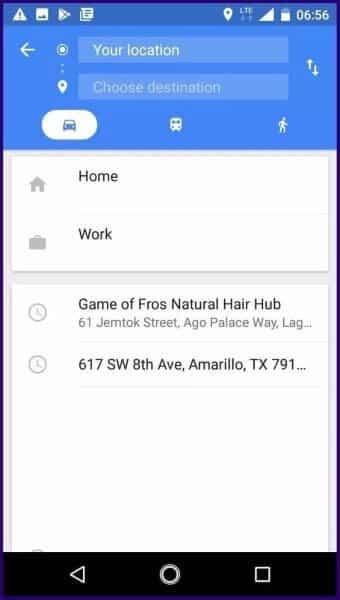
iPhone용 Google 지도에서 내비게이션 음성을 변경하는 방법
Android 기기와 달리 Google 지도는 iPhone에 사전 설치되어 있지 않습니다. 사용자가 액세스하려면 App Store에서 다운로드해야 합니다. 지도에서 내비게이션 소리를 변경하려면 iPhone 설정도 변경해야 합니다. 이 작업을 수행하는 방법을 알아보려면 아래 단계를 확인하세요.
단계1 : iPhone에서 설정 앱을 실행합니다.
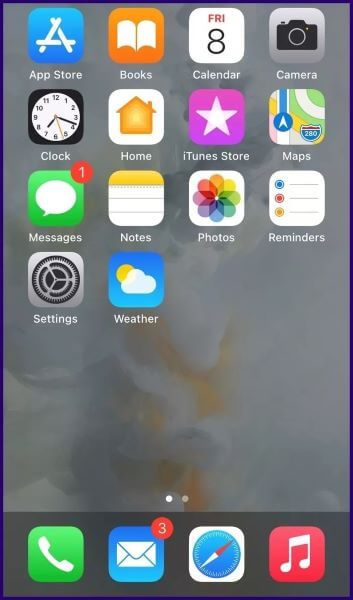
단계2 : 일반을 클릭합니다.
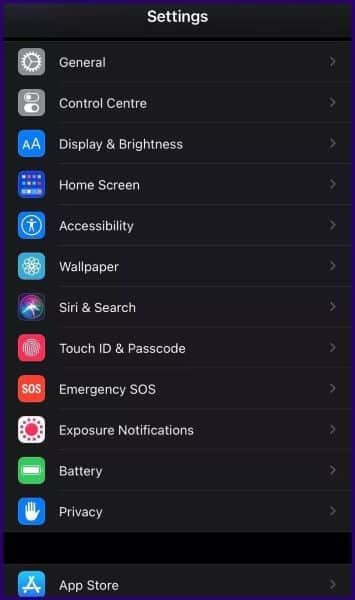
표 3 : 언어와 지역을 선택하세요.
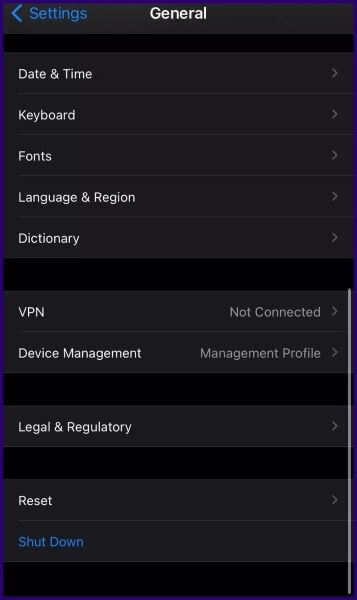
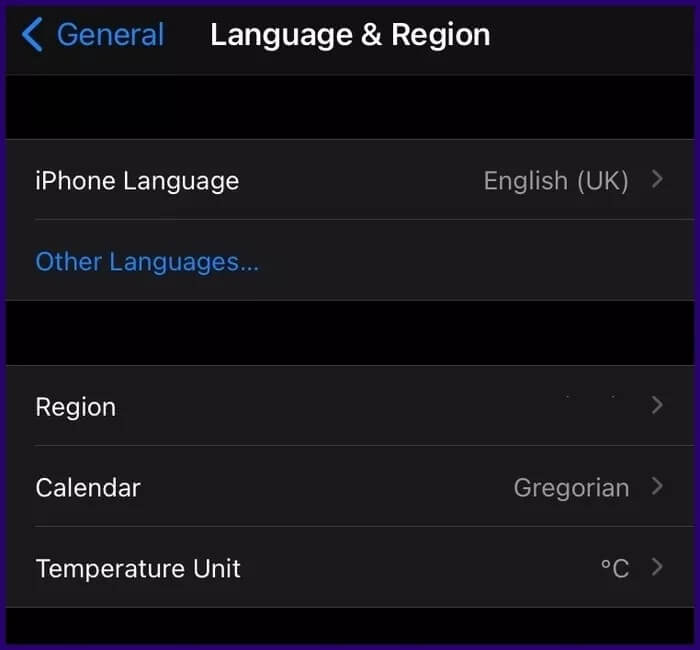
단계5 : 사용 가능한 언어 옵션을 스크롤하고 원하는 언어를 클릭하여 선택하십시오.
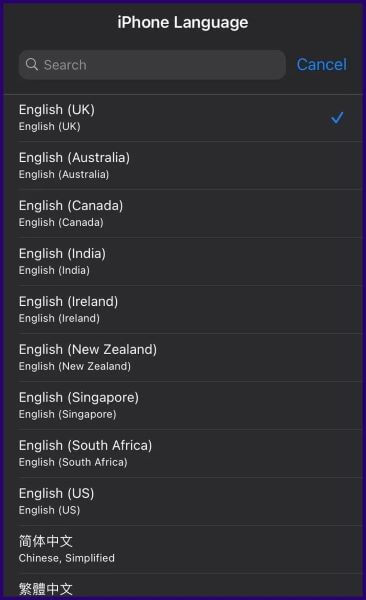
표 6 : 변경할 것인지 묻는 메시지가 표시되면 다음으로 변경을 클릭합니다.
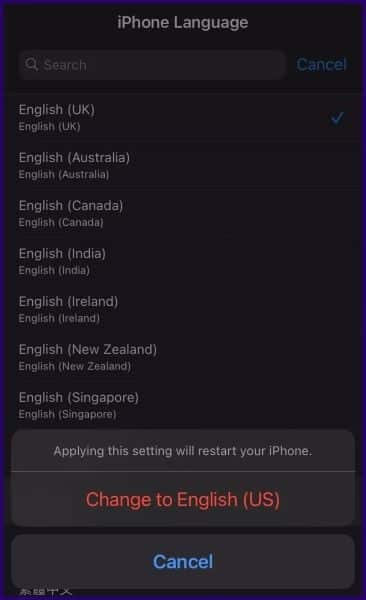
단계7 : 휴대전화가 다시 시작될 때까지 기다리세요.
단계8 : Google 지도를 실행하고 위치와 목적지를 입력합니다.
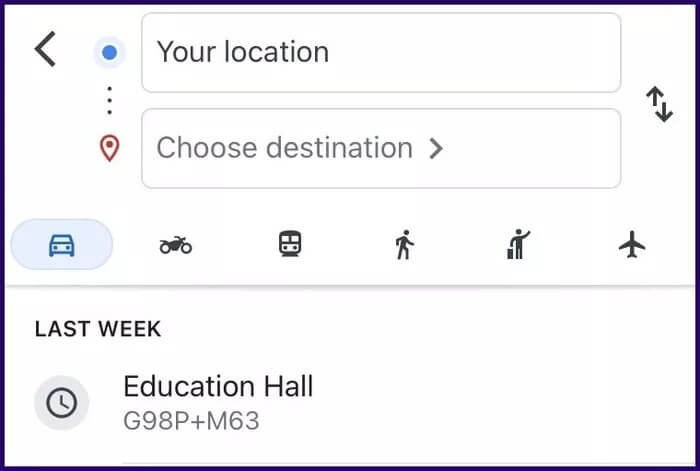
ملاحظة : iPhone에서 언어 설정을 변경하면 전체 기기에 영향을 미칩니다. 이것으로 괜찮다면 문제가 되지 않습니다.
오프라인에서 Google 지도 활용
iPhone 및 Android에서 Google 지도 탐색 음성을 변경하면 재미를 느끼거나 기본 음성 액센트를 측정하는 데 어려움을 겪을 때 유용할 수 있습니다. iPhone 및 Android용 Google 지도에서 내비게이션 음성을 변경하는 것입니다. 앱을 사용하거나 인터넷이 잘 되지 않는 외딴 곳을 여행할 때 데이터 비용을 절약하고 싶다면 Google 지도에서 오프라인 지도 다운로드.